新しいプロジェクト図面を作成する
- [プロジェクト マネージャ]のツリー表示で、適切なフォルダ(P&ID 図面など)をクリックします。
- [新規図面]をクリックします。

- [ファイル名]ボックスに、名前を入力します。
- [OK]をクリックします。
- 図面がローカル ワークスペースに追加されます。

- (オプション)新しい図面を他の Vault プロジェクト ユーザに見せるには、次のようにします。
- [プロジェクト マネージャ]のツリー表示で、新しい図面を右クリックし、[チェック イン]を選択します。
- [チェック イン]ダイアログ ボックスで、[チェック イン後に編集用にファイルを開いたままにする]をオンにします。
- [OK]をクリックします。
図面は Vault に表示され、チェック アウトされていることが示されます。

既存の Vault プロジェクト図面をチェック アウトする
- [プロジェクト マネージャ]のツリー表示で、図面を右クリックし、[チェック アウト]を選択します。
図面はすぐにチェック アウトされます。
プロジェクト フォルダから Vault プロジェクト図面をチェック アウトする
- [プロジェクト マネージャ]のツリー表示で、フォルダまたはプロジェクト ノードを右クリックし、[チェック アウト]を選択します。
[チェック アウト]ダイアログ ボックスが表示されます。
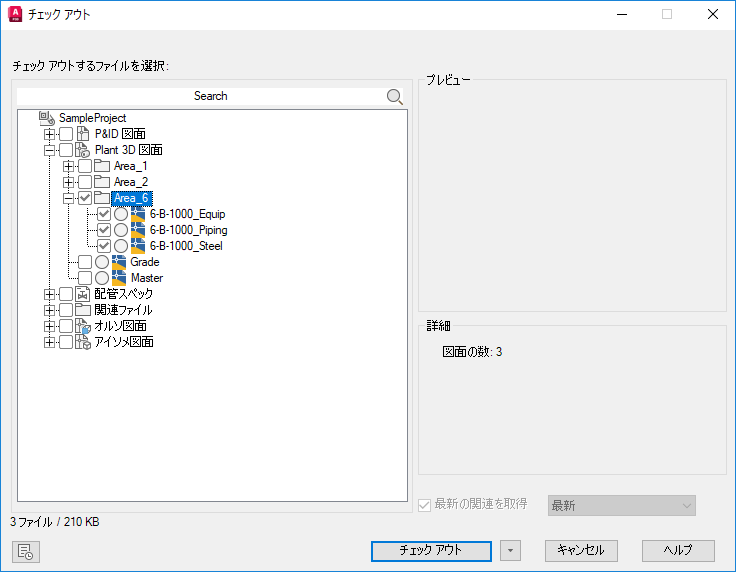
- [チェック アウト]ダイアログ ボックスで、チェック アウトする 1 つまたは複数の図面を選択します。
- [チェック アウト]をクリックします。
- (省略可能)
 をクリックして、図面のチェック アウトに関するコメントを追加します。
をクリックして、図面のチェック アウトに関するコメントを追加します。
- [OK]をクリックします。
Vault プロジェクト図面ファイルをチェック インする
- [プロジェクト マネージャ]のツリー表示で、図面を右クリックし、[チェック イン]を選択します。
[チェック イン]ダイアログ ボックスが表示されます。
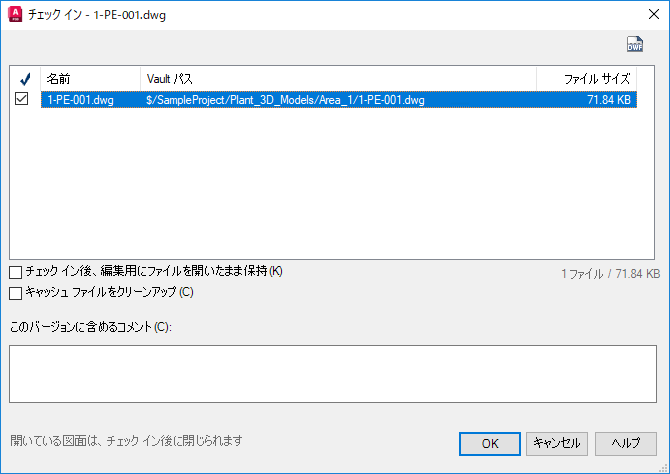
- チェック インする図面に他のファイル(Vault 関連ファイル)への参照が含まれている場合、追加図面のチェック イン列を選択することができます。
- [OK]をクリックします。
Vault プロジェクト図面のチェック アウトを元に戻す
- [プロジェクト マネージャ]のツリー表示で、図面を右クリックし、[チェック アウトを元に戻す]を選択します。
ローカル フォルダ内のファイルに対して行った変更は上書きされ、チェック アウトは取り消されます。
注: チェック アウトを元に戻す前に図面を既に閉じていた場合、プロンプトは表示されません。
Vault プロジェクト図面ファイルをダウンロードする
- [プロジェクト マネージャ]のツリー表示で、親ノード(フォルダや P&ID 図面など)を右クリックします。
- [チェック アウト]を選択します。
- [チェック アウト]ダイアログ ボックスで、ダウンロードする図面を選択します。
- [チェック アウト]ボタンの横にある矢印をクリックし、[ダウンロードのみ]を選択します。
- [ダウンロードのみ]をクリックします。
Vault プロジェクトでファイルの改訂を設定する
チェック インしたファイルの改訂を設定することができます。
- [プロジェクト マネージャ]のツリー表示で、図面を右クリックします。[Vault] > [新規改訂版]をクリックします。
- [改訂]ダイアログ ボックスが表示されます。
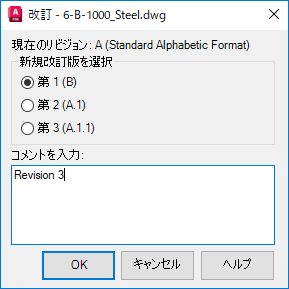
- 改訂の種類(1 次、2 次、3 次)を指定します。
- (省略可能)コメントを入力します。
- [OK]をクリックします。
注: ラベルは、[プロジェクト マネージャ]で設定することはできません。ラベルは、Autodesk Vault Client(plantvaacexplorer)で設定できます。
Vault プロジェクト ファイルを削除する
ユーザによって最初にチェック アウトされた図面のみ、削除することができます。
- [プロジェクト マネージャ]のツリー表示で、削除する図面を右クリックします。[図面を削除]をクリックします。
- 削除を確認するには、[プロジェクトからの図面の削除]メッセージで[OK]をクリックします。
図面はプロジェクト ツリーから削除されますが、コンピュータから削除されるわけではありません。